win11电脑桌面便签怎么添加 win11如何在电脑桌面上添加便签
更新时间:2024-03-21 09:57:15作者:runxin
如今许多用户也都在使用win11电脑进行办公,因此难免也会用到微软系统中自带的各种实用小工具,其中就包括桌面便签功能,可是许多用户都不懂得win11系统桌面便签的添加设置,对此win11电脑桌面便签怎么添加呢?接下来小编就给大家讲解一下win11如何在电脑桌面上添加便签,一起来看看吧。
具体方法如下:
1、鼠标点击任务栏底部的【开始菜单】,找到【便笺】,点击打开。
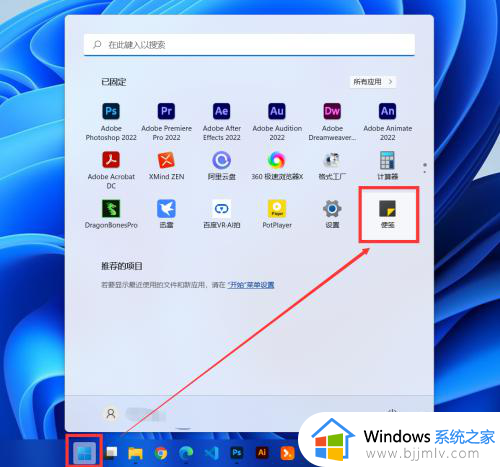
2、鼠标点击左上角的【添加】按钮,系统会自动创建一个便笺。
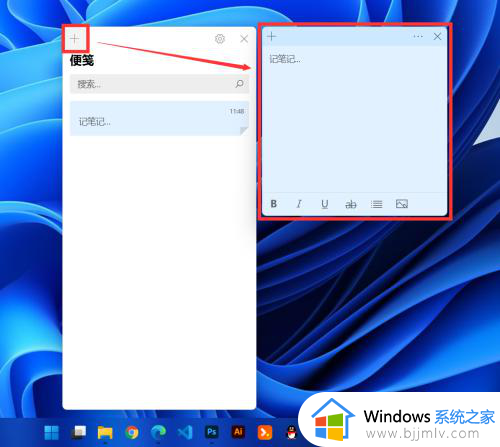
3、鼠标点击便笺可以输入文字内容,点击底部文字样式可以为文字设置加粗等效果。
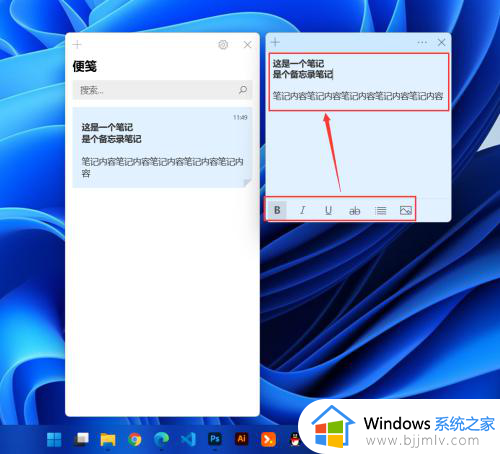
4、点击便笺右上角的【更多】,可以修改便笺的背景色。
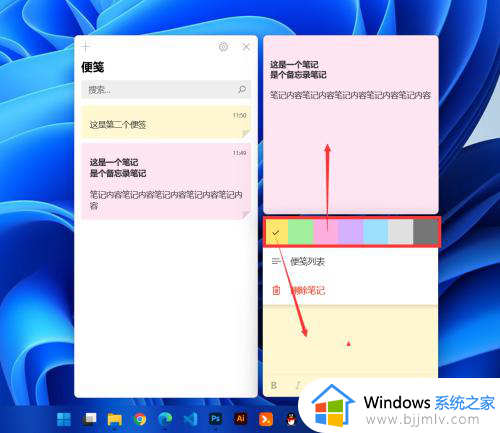
以上就是小编给大家介绍的win11如何在电脑桌面上添加便签相关内容了,有遇到过相同问题的用户就可以根据小编的步骤进行操作了,希望能够对大家有所帮助。
win11电脑桌面便签怎么添加 win11如何在电脑桌面上添加便签相关教程
- win11桌面便签纸怎么设置 win11电脑设置桌面便利签如何操作
- win11桌面便签功能在哪里?win11的桌面便签怎么调出来
- win11怎么在桌面添加我的电脑 win11如何将我的电脑添加到桌面
- win11我的电脑怎么添加到桌面 win11如何在桌面添加我的电脑
- win11怎么将此电脑添加到桌面 win11此电脑如何添加到桌面
- win11便签纸在哪里打开 win11便利贴怎么设置在桌面
- windows11桌面添加我的电脑的方法 win11此电脑怎么放在桌面上
- win11怎样添加桌面图标 win11电脑添加桌面图标操作方法
- win11电脑桌面时钟插件在哪添加 win11电脑桌面时钟怎么调出
- win11怎么添加软件到桌面 win11如何将软件添加到桌面
- win11恢复出厂设置的教程 怎么把电脑恢复出厂设置win11
- win11控制面板打开方法 win11控制面板在哪里打开
- win11开机无法登录到你的账户怎么办 win11开机无法登录账号修复方案
- win11开机怎么跳过联网设置 如何跳过win11开机联网步骤
- 怎么把win11右键改成win10 win11右键菜单改回win10的步骤
- 怎么把win11任务栏变透明 win11系统底部任务栏透明设置方法
win11系统教程推荐
- 1 怎么把win11任务栏变透明 win11系统底部任务栏透明设置方法
- 2 win11开机时间不准怎么办 win11开机时间总是不对如何解决
- 3 windows 11如何关机 win11关机教程
- 4 win11更换字体样式设置方法 win11怎么更改字体样式
- 5 win11服务器管理器怎么打开 win11如何打开服务器管理器
- 6 0x00000040共享打印机win11怎么办 win11共享打印机错误0x00000040如何处理
- 7 win11桌面假死鼠标能动怎么办 win11桌面假死无响应鼠标能动怎么解决
- 8 win11录屏按钮是灰色的怎么办 win11录屏功能开始录制灰色解决方法
- 9 华硕电脑怎么分盘win11 win11华硕电脑分盘教程
- 10 win11开机任务栏卡死怎么办 win11开机任务栏卡住处理方法
win11系统推荐
- 1 番茄花园ghost win11 64位标准专业版下载v2024.07
- 2 深度技术ghost win11 64位中文免激活版下载v2024.06
- 3 深度技术ghost win11 64位稳定专业版下载v2024.06
- 4 番茄花园ghost win11 64位正式免激活版下载v2024.05
- 5 技术员联盟ghost win11 64位中文正式版下载v2024.05
- 6 系统之家ghost win11 64位最新家庭版下载v2024.04
- 7 ghost windows11 64位专业版原版下载v2024.04
- 8 惠普笔记本电脑ghost win11 64位专业永久激活版下载v2024.04
- 9 技术员联盟ghost win11 64位官方纯净版下载v2024.03
- 10 萝卜家园ghost win11 64位官方正式版下载v2024.03